在win7电脑中有很多的隐藏文件,这些文件一般都存放着重要的数据,防止用户在管理文件时误删这些文件,有些用户由于win7电脑的数据出错,想要查看电脑的隐藏文件,但是不知道w
在win7电脑中有很多的隐藏文件,这些文件一般都存放着重要的数据,防止用户在管理文件时误删这些文件,有些用户由于win7电脑的数据出错,想要查看电脑的隐藏文件,但是不知道win7怎么显示隐藏文件,今天小编就教大家win7查看隐藏文件的方法,操作很简单,跟着小编一起来操作吧。
推荐下载:32位win7
方法如下:
1、在电脑桌面上,选择【我的电脑】进入。

2、在我的电脑弹窗中,选择【工具】进入。
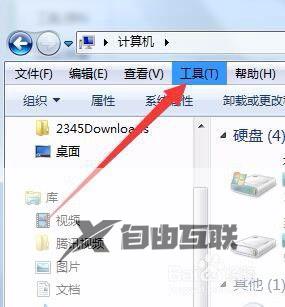
3、在工具弹出下拉框中,选择【文件夹选项】进入。
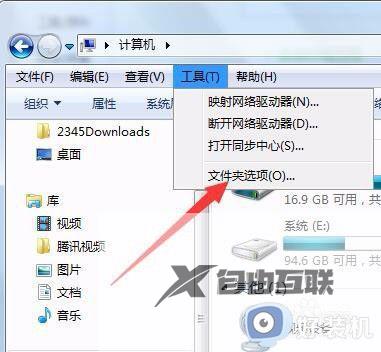
4、在文件夹选项弹框中,选择【查看】进入。
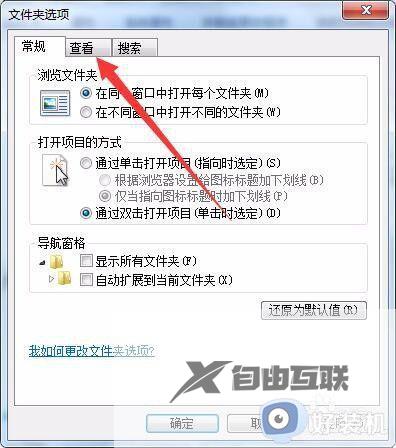
5、在查看弹出页中,选中【显示隐藏的文件、文件夹和驱动器】。
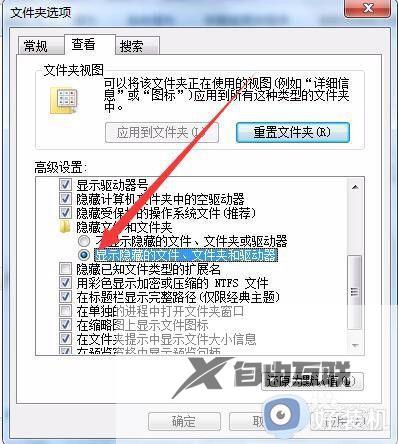
6、在文件夹选项弹框中,选择【确定】完成。
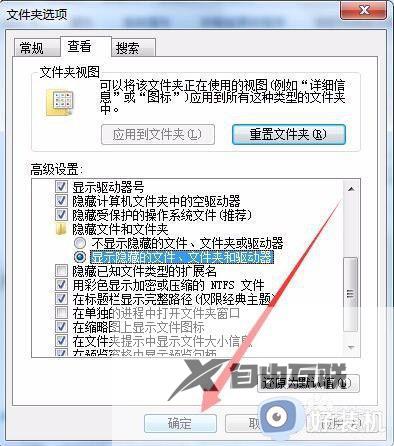
以上就是关于win7查看隐藏文件的方法的全部内容,还有不懂得用户就可以根据小编的方法来操作吧,希望能够帮助到大家。
